步骤4
对于圆圈 3图层进行修改大小,Ctrl+T 缩放形状。 确保等比缩放,并将比例设置为75 % 。

?
将圆圈3图层的填充设置为0% ,并添加描边6p x ,颜色#000000。


?
步骤5
对于圆圈4图层进行修改大小,Ctrl+T 缩放形状。 确保等比缩放,并将比例设置为70 % 。

?
将圆圈4图层的填充设置为0% ,并添加4px的笔画 ,颜色#000000 。


?
步骤6
到自定义形状工具中载入形状,打开齿状图形。将前景颜色设置为#000000 。在最外层画一个齿状圆圈,这里您可以使用任何您喜欢的形状。


?
三.如何在印章上添加文字
按Ctrl键点击图层圆圈3。 Ctrl+T选择,设置水平缩放和垂直缩放为108%,打回车变成选区后生成工作路径,把文字光标直接移动到圆形路径上,输入你想写入的文字 。
我用的字体是Adobe 黑体 Std,字体颜色设为 #000000。 您也可以使用另一种字体类型和另一种颜色。
?



?
四.如何给图章加入照片邮票效果
步骤1
将照片图像添加到新图层上,调整到合适的大小。







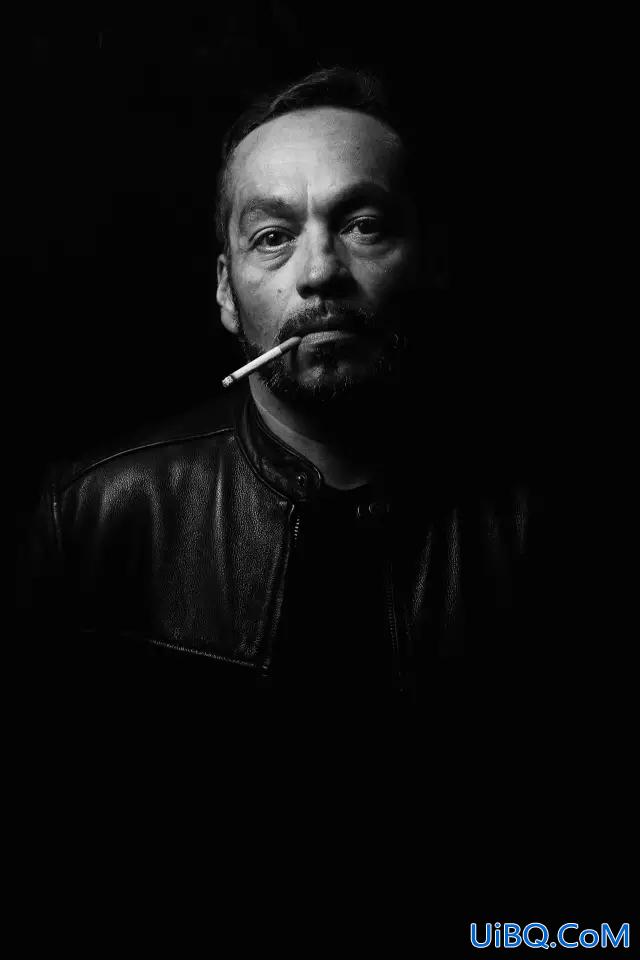

 加载中,请稍侯......
加载中,请稍侯......
精彩评论